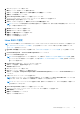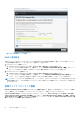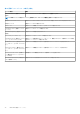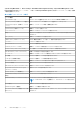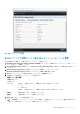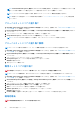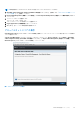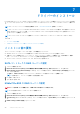Users Guide
メモ: View Virtual Disk Properties(仮想ディスクプロパティの表示) 画面で、その仮想ディスクに関連付けられている物
理ディスク全体で物理ディスク書き込みキャッシュ設定が統一されていることを確認してください。
メモ: システムに Linux RAID を設定した場合、物理ディスクキャッシュポリシー機能設定を変更できません。
メモ: 物理ディスク書き込みキャッシュの動作に関する詳細は、「システムのトラブルシューティング 、p. 44」の項を参照
してください。
グローバルホットスペアの割り当て
1. Dell PERC S140 Configuration Utility(Dell PERC S140 設定ユーティリティ) を起動します。「DELL PERC S140 設定ユーティ
リティの起動 、p. 27」を参照してください。
2. Physical Disk Management(物理ディスクの管理) > Select Physical Disk Operations(物理ディスク操作の選択)の順にク
リックします。
3. ドロップダウンメニューから、準備完了状態にある、物理ディスクを選択します。
4. Assign Global Hot Spare(グローバルホットスペアの割り当て) リンクをクリックします。
メモ: システムに Linux RAID が設定されている場合、グローバルホットスペアディスクは作成できません。
グローバルホットスペアの割り当て解除
メモ: ホットスペアの割り当て解除によって、ディスク障害の発生時にデータにリスクが生じる可能性があります。
1. Dell PERC S140 Configuration Utility(Dell PERC S140 設定ユーティリティ) を起動します。「DELL PERC S140 設定ユーティ
リティの起動 、p. 27」を参照してください。
2. Physical Disk Management(物理ディスクの管理) > Select Physical Disk Operations(物理ディスク操作の選択)の順にク
リックします。
3. ドロップダウンメニューからグローバルホットスペアを選択します。
4. Unassign Hot Spare(ホットスペアの割り当て解除)リンクをクリックします。
確認画面が表示されます。
5. はい をクリックして確定します。
専用ホットスペアの割り当て
警告: 物理ディスクをホットスペアとして割り当てると、ディスク上のデータが完全に削除されます。
メモ: ホットスペアの再構築後は、同じ Linux RAID ディスクでの部分的な仮想ディスクの新規作成がサポートされません。
1. Dell PERC S140 Configuration Utility(Dell PERC S140 設定ユーティリティ) を起動します。「DELL PERC S140 設定ユーティ
リティの起動 、p. 27」を参照してください。
2. Virtual Disk Management(仮想ディスク管理) > Manage Virtual Disk Properties(仮想ディスクプロパティの管理)とクリ
ックします。
3. ドロップダウンメニューから、準備完了状態にある、仮想ディスクを選択します。
4. Manage Dedicated Hot Spares(専用ホットスペアの管理) をクリックします。
5. 専用ホットスペアディスクとして割り当てる物理ディスクを選択します。
6. Add Hot Spare Disk(ホットスペアディスクを追加する)リンクをクリックします。
確認画面が表示されます。
7. Confirm(確認) を選択して Yes(はい) をクリックし、専用ホットスペアディスクの割り当てを完了します。
暗号的消去
警告: 暗号的消去を実行すると、データが恒久的に消失します。
38 UEFI RAID 設定ユーティリティ